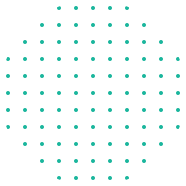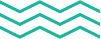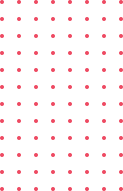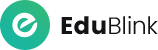La formation « Adobe InDesign Initiation » s’adresse aux débutants souhaitant maîtriser les bases du logiciel de mise en page. Elle est idéale pour les professionnels du marketing, de la communication, les graphistes, ainsi que pour les étudiants en design ou en arts graphiques. Ce programme permet d’acquérir les compétences nécessaires pour créer des documents attractifs et professionnels, tels que des brochures, des affiches et des magazines. Aucune connaissance préalable d’InDesign n’est requise.
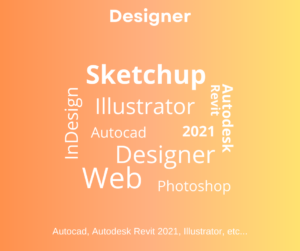
Objectifs pédagogiques
Avec cette formation Illustrator Intermédiaire, vous pourrez en 13 modules apprendre et maîtriser les fonctionnalités avancées d’InDesign et les mettre en pratique avec des ateliers simples, concrets et créatifs
Pré-requis
Usage familier des outils informatiques et des logiciels de bureautique. Connexion internet haut débit. Navigateur web : Edge, Chrome, Firefox, Safari Système d’exploitation : Mac ou PC
Moyens pédagogiques
Le contenu des modules en lignes découle d’une expérience de 27 ans en formation en vente et négociation d’un expert (Tristan Ebel), lui-même s’appuyant sur les méthodes et process des meilleurs auteurs sur les techniques de vente.
Les points forts de cette formation
100 % distanciel
Apprenez quand et où vous le souhaitez. Vous êtes libre !
Eligible au CPF
Ne payez pas votre formation. Profitez de votre CPF pour monter en compétences.
Certification à la clé
La certification InDesign atteste des compétences avancées dans l’utilisation de ce logiciel de publication de contenu. Destinée aux professionnels du design graphique, cette certification confirme une maîtrise approfondie des outils et techniques essentiels pour créer des mises en page attractives et efficaces. Obtenir cette certification permet non seulement d'améliorer ses compétences mais aussi de se démarquer dans un marché compétitif. C'est un atout précieux pour les designers qui souhaitent valider leur expertise et augmenter leurs opportunités professionnelles.
Le programme
- Habillage de texte
- Chaînage de texte
- Style de caractères
- Style de paragraphe
- Vectorisation du texte
- Bloc ancre
- Modifier la casse
- Correction orthographique
- Import d'images en nombre
- Détourage des images dans Indesign
- Modification des images au format Photoshop
- Présentation de l'atelier
- Création du document et fond
- Ajout du texte et logo Rex
- Comment sauvegarder
- Création d'un gabarit
- Onglet Page
- Pathfinder
- Onglet Transformation
- Générer vos QR Code
- Convertir les formes
- Les contours
- Présentation d'un fichier Indesign
- Enregistrer son document
- A quoi sert un dossier d'assemblage ?
- Comment faire un dossier d'assemblage ?
• Présentation de l'atelier
• Mise en place des éléments
• Champ texte libre
• Bouton choix
• Bouton envoyer
- • Outil page
• Variante de page
• Outil espace entre les objets
• Présentation de l'atelier
• Faire le nouveau document et les titres
• Expériences professionnelles
• Icônes des langues
• Cercles des compétences
• Mettre de l'interactivité au CV
• Enregistrer et exporter
- • Présentation de l'atelier
• Préparation du document
• Fond et premier bloc texte
• Bloc texte et titre
• Importation des images
• Bloc texte inférieur
• Assemblage du document
Présentation de l'atelier
• Nouveau document
• Image de la page de garde
• Titre de la page de garde
• Image de la dernière de couverture
• Texte de la dernière de couverture
• Forme et image - page intérieure
• Texte - dernière de couverture
• Enregistrement
- Présentation de l'atelier
- Création du nouveau document et du fond
- Création de contour
- Recherche de typo et mise en place du titre
- Faire les formes sur le côté
- Finaliser le ticket
Enregistrement
• Reconnaissance des images similaires
• Importation des fichiers svg
• Texte variable
• Règles de colonne
• Présentation de l'atelier
• Création du nouveau document
• Création des polygones Photos
• Ajout des photos dans les formes
• Création des contours de polygone
• Ajout de l'ombre portée sur les formes
• Importation du logo
• Création du bloc texte de gauche
• Création du 2e bloc texte à droite
• Ajout de la barre verticale
• Exporter le document final
• Présentation de l'atelier
• Explication du format du document
• Création du document 6 volets
• Création du document avec les colonnes
• Importation de la 1re image
• Dessiner le contour orange
• Modifier le tracé du contour
• Ecrire le titre « Trop Bon »
• Création du bloc texte
• Réalisation de la dernière de couverture
• Finalisation de la dernière de couverture
• Création de la 1re de couverture
• Explication de la partie intérieure
• Importation de la photo de fond
• Dessin du rectangle de gauche
• Options du rectangle, arrondis et transparence
• Création du 2e rectangle Orange
• Ecrire dans les formes oranges
• Paramétrer les typos pour les sushis
• Importation des sushis
• Duplication de la colonne des sushis
• Importation des sauces
• Assemblage - Export
- • Présentation de l’atelier
• Création du nouveau document
• Ajout du logo et de la bande de couleur
• Titre et forme contour
• Importer les images en place contact
• Creation du gabarit vierge
• Ajour de la bande et des Photos
• Création du bloc de texte
• Modifier le gabarit
• Remplir les pages avec le contenu
• Automatiser ces importations
• Création de la pleine page
• Assembler, enregistrer